まずは試してみることにします。
スクリプトの編集はまるでありませんので、拍子抜けするかもしれません。
前の記事でゲームをEveryplayに登録しました。
今回はテストするためにもクライアントID、クライアントシークレット、リダイレクトURLが必要となるので、ゲームを登録しておいてください。管理サイトで登録したゲームを消す機能はないので、テスト用の名前を取得するのが良いと思います。
消したい場合はサポートに問い合わせるしか方法はないと思いますが、英語で問い合わせるしかないので面倒です。
ゲームの登録を済ませクライアントID、クライアントシークレット、リダイレクトURLがあるとして話を進めます。
Unity アセットストアに行き、Everyplay のパッケージをプロジェクトにインポートしてください。インポート が終わったら一度Unity を終了させます。(Editor スクリプトのビルドをするため)
再度Unity を立ち上げて、メニューEdit -> Everyplay Settings を押します。
インスペクタ― にEveryplay の設定内容が以下のように表示されるはずです。
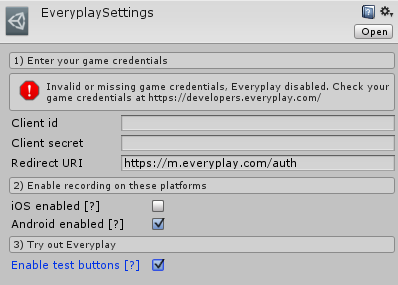
(上の図ではAndroid enabled と Enable test buttonsが既に押されています)
1)でクライアントID、クライアントシークレット、リダイレクトURLに対応する場所に管理サイト上で表示されている値を入力します。リダイレクトURLははじめから正しい値が入っているようですが、一応修正します。
2)で対応プラットフォームにチェックします。
3)をチェックすると、テスト用のUIが表示されます。今回はこれをチェックしてEveryplay がどんなものか体験してください。作業はこれで終わりです。
対応プラットフォーム用にビルドをして実行してください。端末でないと動作しないので注意してください。
強制プライベートモードになっていなくてもテストできますが、動画をEveryplay に投稿できてしまいます。気をつければむしろ便利です。
テスト用のUI表示スクリプトはAssets/Plugins/Everyplay/Scripts のEveryplayTest.cs が行っています。これと似たような実装を行えば自分のアプリにあった録画を行うことができます。OnGUI を使用しているので現在の作りにはこれをそのまま使わない方が良いです。
テスト用とはいえ機能的にはサムネイル以外全部あると言ってもいいものです。これをそのまま使っても良いかもしれませんね。

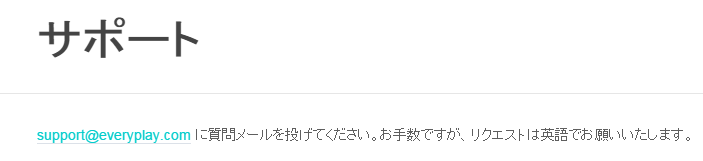

コメント